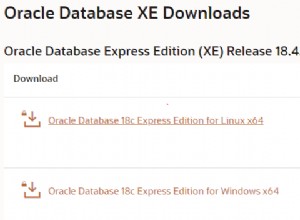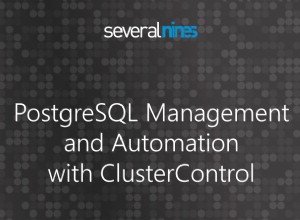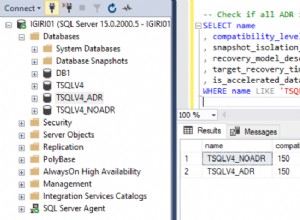PostgreSQL to szeroko stosowany system zarządzania relacyjnymi bazami danych klasy korporacyjnej o otwartym kodzie źródłowym, który według DB-Engines jest czwartą najpopularniejszą bazą danych na świecie. Jest to RDBMS, który szybko rośnie w społeczności programistów. DigitalOcean, szybko rozwijający się dostawca usług w chmurze, który zyskuje coraz większą popularność wśród programistów i firm, jest doskonałym gospodarzem do rozważenia dla wdrożeń PostgreSQL. W tym poście pokażemy, jak w kilku prostych krokach łatwo wdrożyć PostgreSQL na DigitalOcean z dedykowanym hostingiem ScaleGrid.
Konfiguracja wdrożenia DigitalOcean PostgreSQL
W tym samouczku używamy w pełni zarządzanej usługi hostingowej PostgreSQL firmy ScaleGrid na DigitalOcean. Dzięki rozwiązaniu ScaleGrid otrzymujesz funkcje klasy korporacyjnej i bezpłatne wsparcie, a wszystko to w jednym pakiecie. Będziesz mógł między innymi korzystać z naszego pełnego wsparcia dla rozszerzeń PostgreSQL. Możesz uzyskać pełne porównanie naszych funkcji z innymi konkurentami na naszej stronie porównawczej PostgreSQL.
Po zaledwie kilku minutach dostosowywania konfiguracji wdrożenia rozpoczyna się proces tworzenia, a po uruchomieniu wdrożenia wystarczy połączyć się z aplikacją.
Na początek załóż konto w naszej konsoli i bez zbędnych ceregieli przejdźmy od razu.
Krok 1. Wprowadź szczegóły wdrożenia PostgreSQL
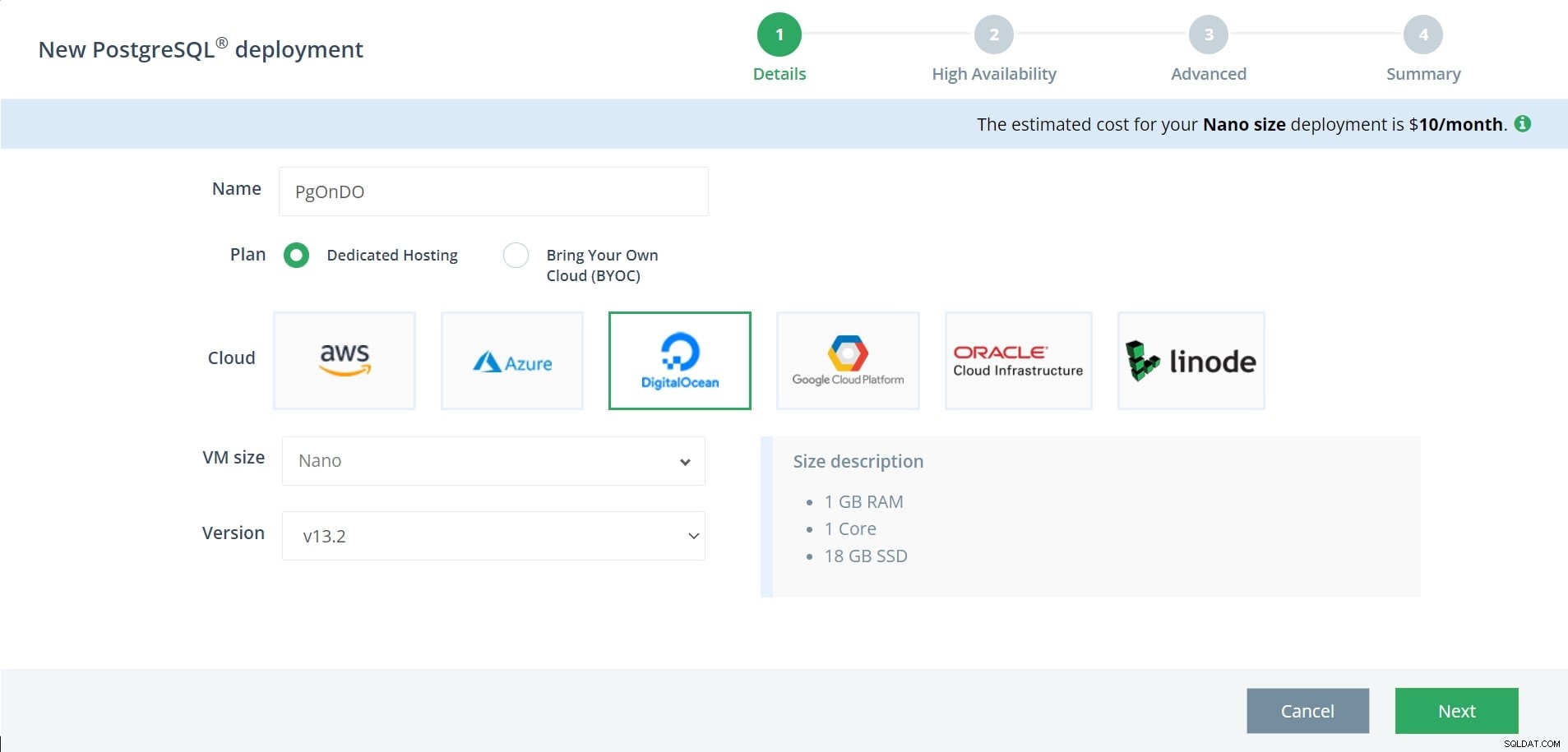
Kiedy tworzysz nowe wdrożenie PostgreSQL, otworzy się kreator tworzenia. Na początek możesz dostosować niektóre podstawowe szczegóły wdrożenia, takie jak nazwa, rozmiar i wersja. Wprowadź nazwę swojego wdrożenia, pamiętaj, aby użyć znaków alfanumerycznych i unikalnej, opisowej nazwy, która będzie później łatwo rozpoznawalna.
Następnie wybierz Hosting dedykowany i DigitalOcean jako chmurę. Następnie wybierz rozmiar maszyny wirtualnej oraz wybraną wersję (obsługiwane są wszystkie główne wersje). W tym przykładzie wybraliśmy wdrożenie rozmiaru Nano w PostgreSQL w wersji 13.2. Po prawej stronie możesz zobaczyć opis rozmiaru wybranego rozmiaru maszyny wirtualnej. Aby kontynuować, kliknij Dalej.
Krok 2. Wysoka dostępność
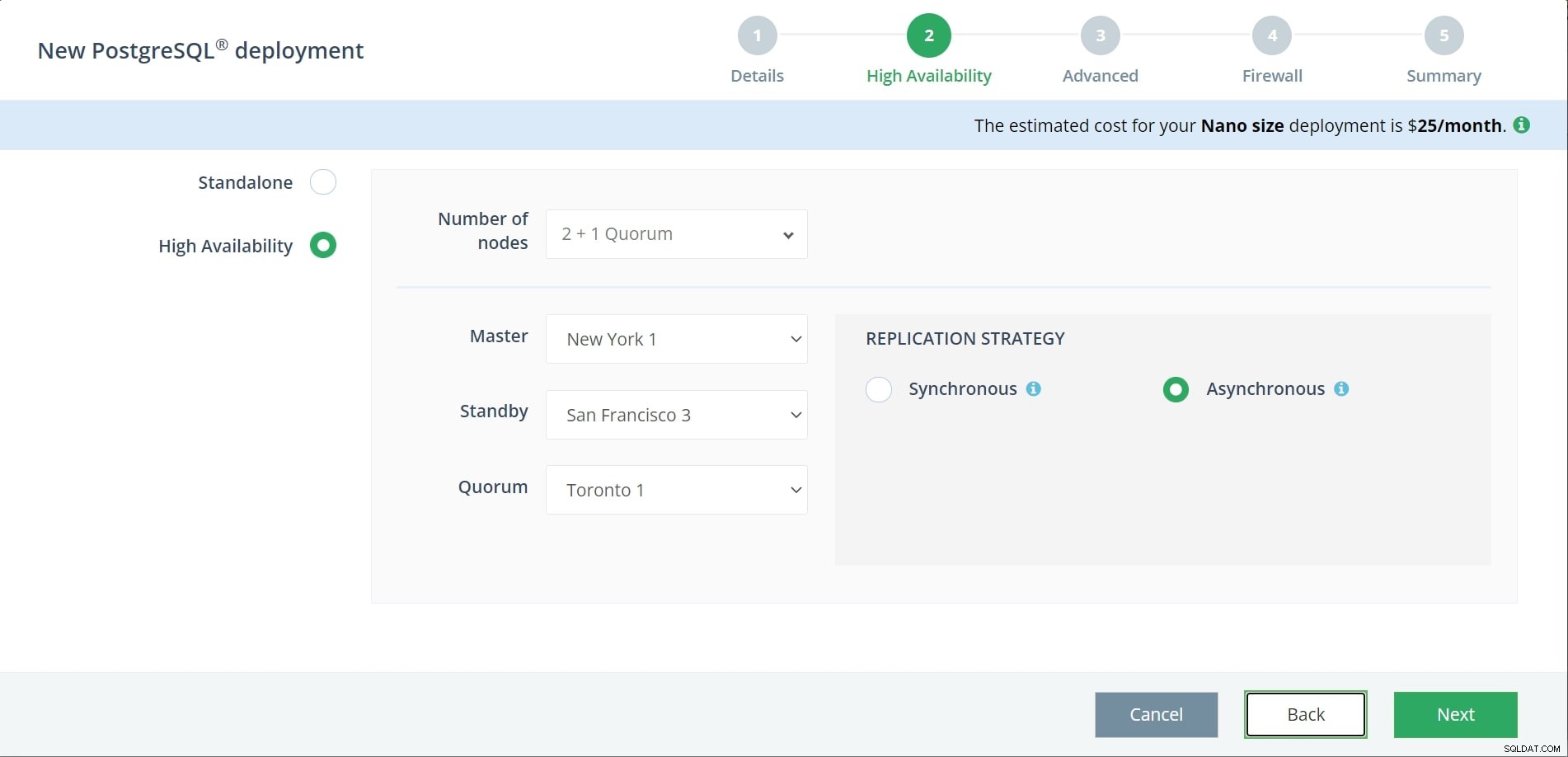
W drugim kroku będziesz mieć do wyboru albo skonfigurowanie samodzielnego wdrożenia, albo zreplikowane wdrożenie wysokiej dostępności PostgreSQL DigitalOcean w trybie gotowości. Możesz rozważyć konfigurację wysokiej dostępności, jeśli chcesz, aby Twoja aplikacja i baza danych pozostały online w przypadku awarii regionu centrum danych DigitalOcean. DigitalOcean jest ogólnie wysoce niezawodnym i stabilnym dostawcą chmury z 99,99% dostępnością, jednak zawsze istnieje ryzyko, że centrum danych nieuchronnie ulegnie awarii. Konfiguracja replikacji do dodatkowych regionów centrum danych może potencjalnie oszczędzić Tobie i Twoim użytkownikom ogromnego bólu głowy, a także zminimalizować ryzyko utraty danych i przestojów.
Jeśli wolisz uruchomić samodzielne wdrożenie, po prostu wybierz tę opcję i wybrany region chmury, a następnie kliknij przycisk Dalej, aby przejść do kroku 3.
Pamiętaj, że wysoka dostępność jest dostępna tylko dla kont płatnych. Konto próbne nie będzie w stanie wdrożyć zestawu replik.
W celu zapewnienia wysokiej dostępności we wdrożeniu PostgreSQL istnieje kilka opcji dostosowywania konfiguracji master-standby. Twoja pierwsza opcja to liczba węzłów:kworum 2 + 1 lub 3 węzły. Chociaż obie opcje zapewniają wysoką dostępność, przy konfiguracji kworum 2 + 1 będziesz mieć tylko 2 węzły przenoszące dane, ponieważ węzeł kworum służy jako decydent w przypadku zdarzenia przełączenia awaryjnego. Aby jeszcze bardziej dostosować liczbę węzłów, możesz skontaktować się z naszym zespołem pomocy technicznej, który pomoże Ci dodać więcej węzłów do Twojego wdrożenia.
Możesz następnie wybrać regiony, w których mają się znajdować węzły. Aby zapewnić wysoką dostępność, zaleca się wybieranie różnych regionów dla każdego węzła.
Na koniec możesz wybrać strategię replikacji synchronicznej lub asynchronicznej. Różnica między nimi polega na tym, że w przypadku replikacji synchronicznej wszystkie zmiany dokonane w transakcji zostały przeniesione na wszystkie synchroniczne serwery w trybie gotowości. Jednak w przypadku replikacji asynchronicznej zmiany są propagowane asynchronicznie na inne serwery w trybie gotowości. W przypadku przełączenia awaryjnego na serwer rezerwowy może nie mieć jeszcze wszystkich zatwierdzonych transakcji.
Po wybraniu preferowanych ustawień kliknij Dalej, aby kontynuować.
Jak wdrożyć PostgreSQL na DigitalOcean za pomocą ScaleGridClick To TweetKrok 3. Włącz SSL i PgBouncer
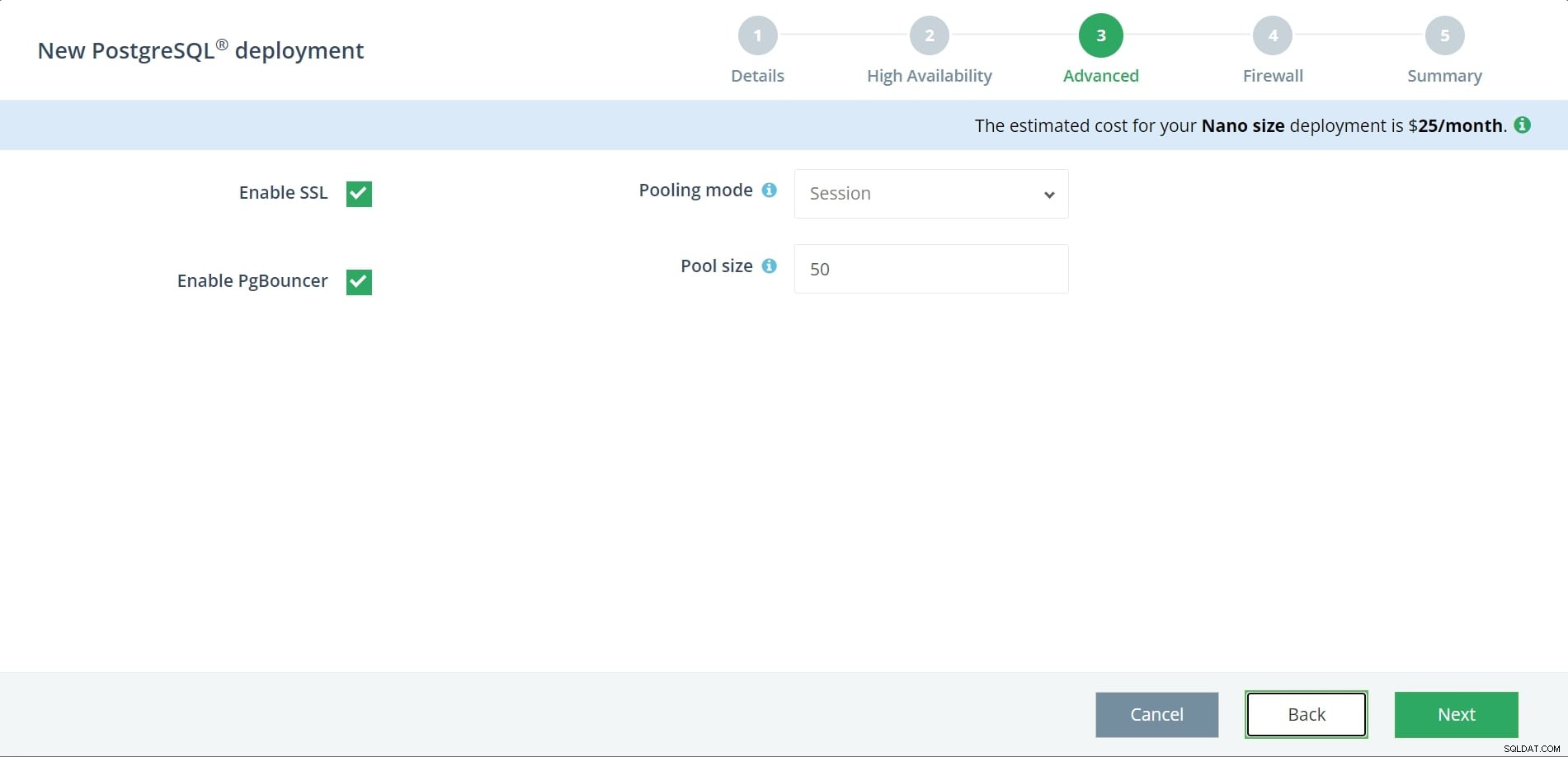
W trzecim kroku procesu konfiguracji możesz włączyć SSL i PgBouncer.
Włączenie SSL umożliwia szyfrowanie podczas przesyłania danych.
PgBouncer jest wbudowany w naszą platformę zarządzania. Po włączeniu PgBouncer pozwoli Ci efektywnie zarządzać połączeniami PostgreSQL. Możesz przeczytać więcej na temat puli połączeń dla PostgreSQL w naszym poście na blogu o zaletach i wadach puli połączeń.
Jeśli zdecydujesz się włączyć PgBouncer dla swojego PostgreSQL we wdrożeniu DigitalOcean, otrzymasz dwie dodatkowe opcje.
- Tryb łączenia:Określa, jak szybko połączenia powrócą do puli. Należy pamiętać, że niektóre funkcje Postgres nie są obsługiwane w trybach Transakcji i Wyciągów.
- Rozmiar puli:Określa maksymalną liczbę połączeń w pamięci podręcznej na pulę (tj. na użytkownika + kombinację bazy danych).
Mamy krótki przewodnik na temat zarządzania PgBouncer w naszej dokumentacji pomocy. Po dokonaniu wyboru naciśnij Dalej, aby przejść do następnego kroku.
Krok 4. Konfiguracja zapory
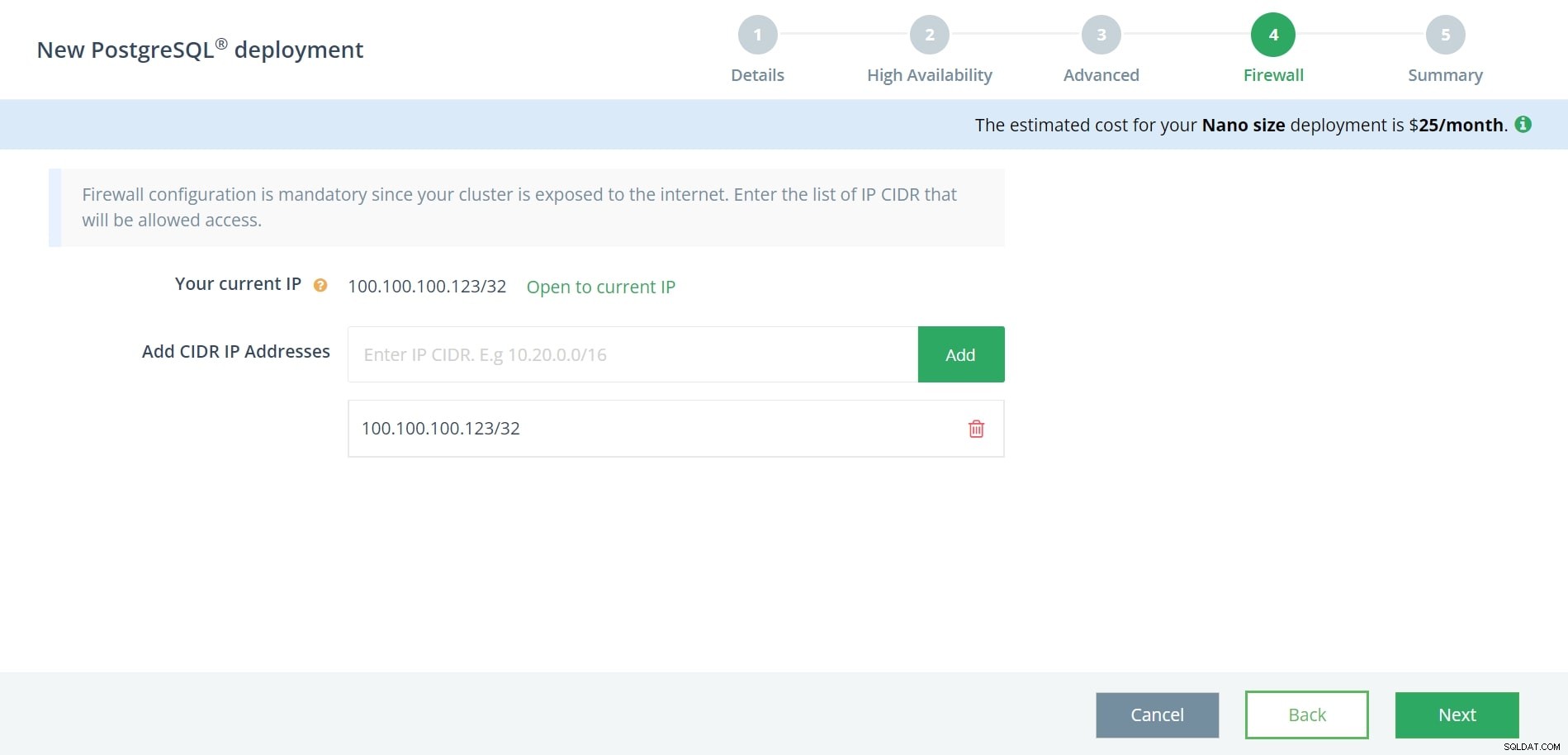
W kroku 4 procesu tworzenia PostgreSQL zostaniesz poproszony o wprowadzenie co najmniej jednego IP CIDR, który będzie mógł uzyskać dostęp do twojego wdrożenia PostgreSQL. Twój aktualny adres IP zostanie wyświetlony w górnej części okna, po prostu naciśnij „Otwórz na bieżący adres IP”, jeśli chcesz, aby Twój aktualny IP CIDR miał dostęp. Te ustawienia zapory można dostosować później zarówno na poziomie konta, jak i wdrożenia.
Następnie wprowadź inne IP CIDR, do których chcesz przyznać dostęp, a następnie kliknij Dalej.
Krok 5. Sprawdź i utwórz
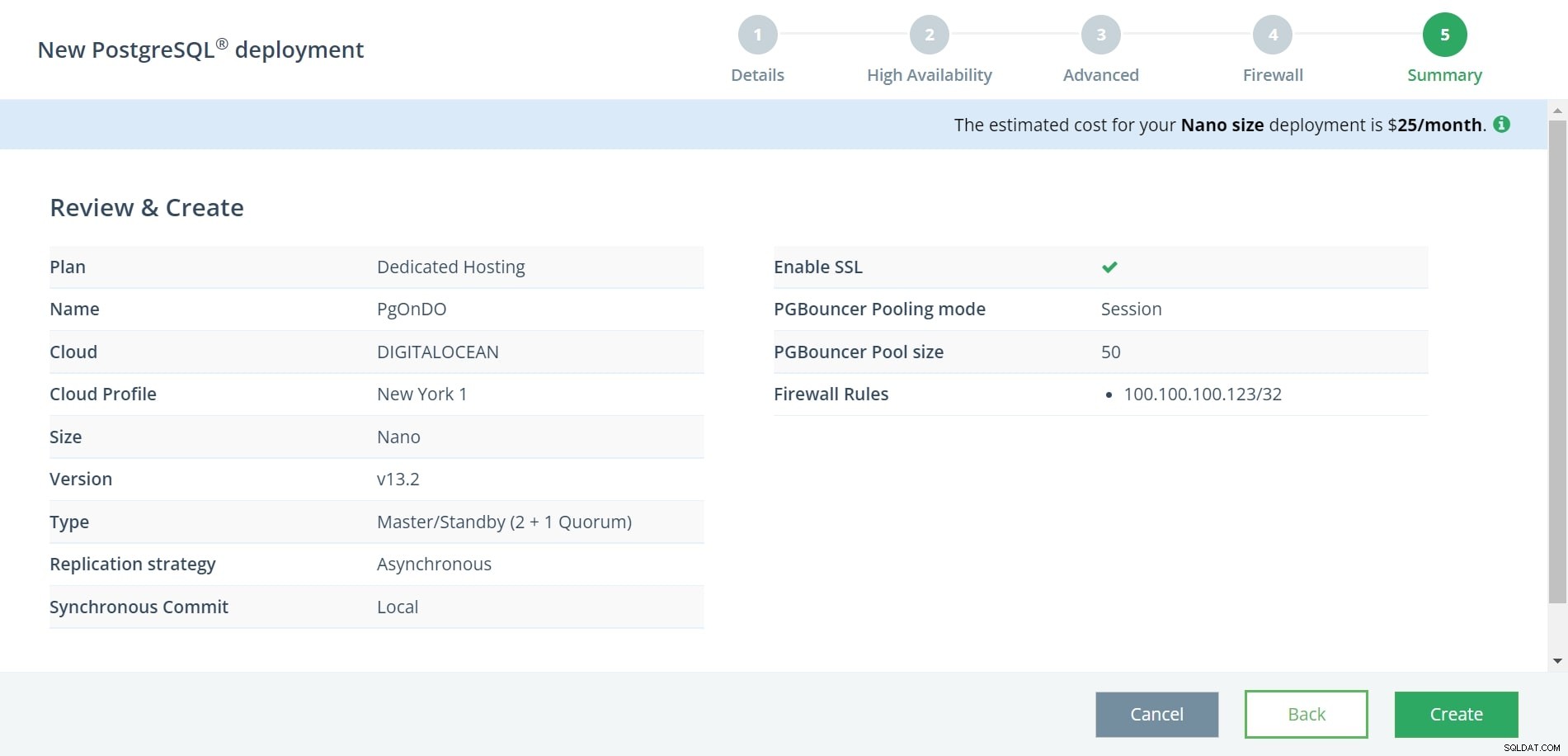
Na ostatniej stronie procesu tworzenia zobaczysz podsumowanie nowego wdrożenia PostgreSQL DigitalOcean. Upewnij się, że wszystko wygląda poprawnie, możesz nacisnąć Wstecz, jeśli chcesz wrócić do wcześniejszego kroku i wprowadzić niezbędne zmiany. Gdy będziesz gotowy, kliknij Utwórz, aby uruchomić nowe wdrożenie.
To wszystko! Twoje wdrożenie jest teraz aprowizowane, zwykle zajmuje to około 15 minut. Podczas oczekiwania możesz swobodnie zapoznać się z różnymi narzędziami do zarządzania dostępnymi w naszej konsoli PostgreSQL – kopiami zapasowymi, przywracaniem, skalowaniem, alertami, analizą zapytań itp.
Krok 6. Połącz i przenieś
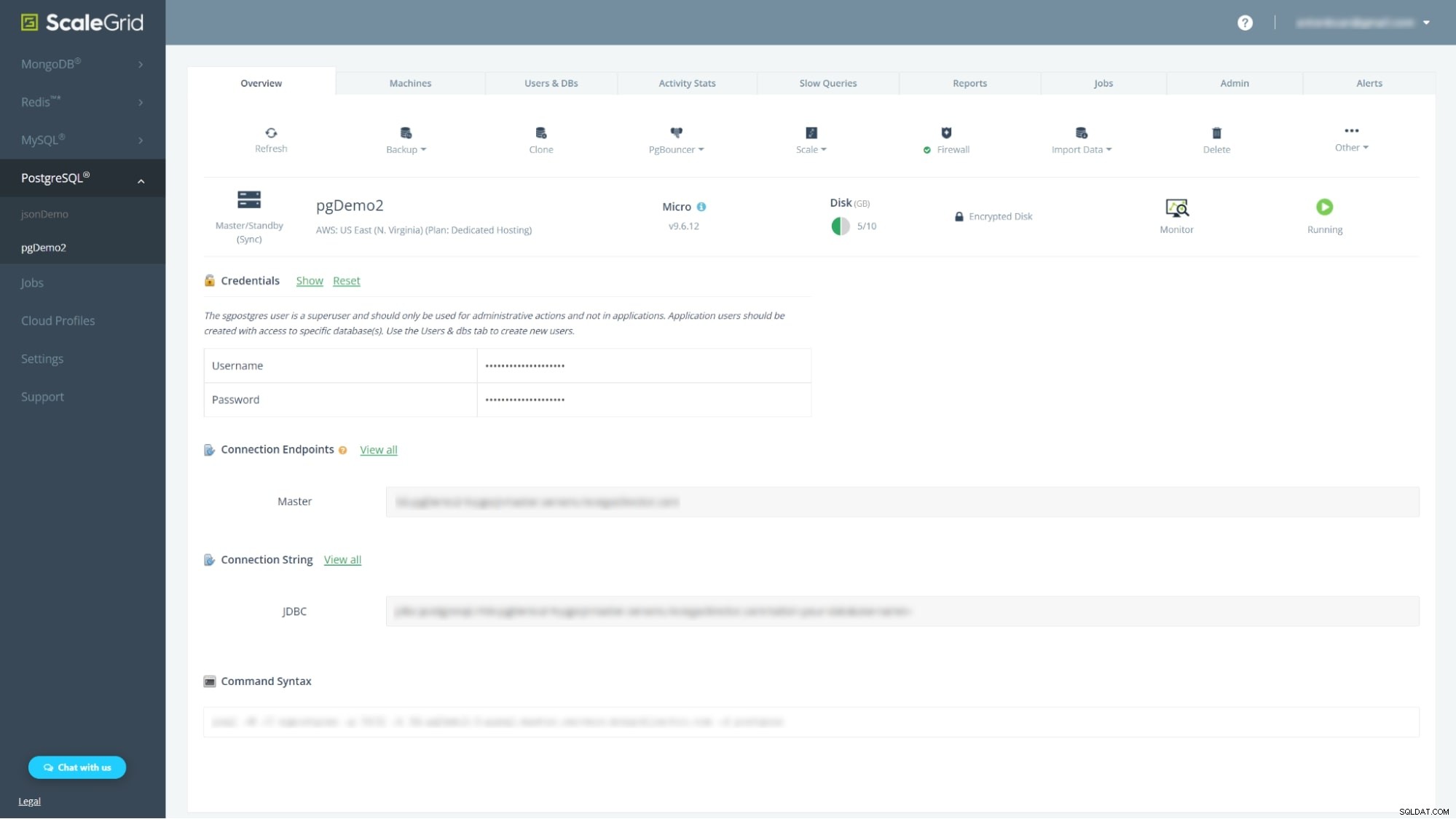
Gdy Twoje wdrożenie zmieni się z „Tworzenie” na „Uruchomienie”, będziesz mógł połączyć się ze swoim wdrożeniem na DigitalOcean. Można to osiągnąć na wiele różnych sposobów – za pomocą parametrów połączenia dostępnych w konsoli ScaleGrid, za pomocą wiersza poleceń lub popularnych narzędzi GUI PostgreSQL. Wszystkie niezbędne szczegóły połączenia można znaleźć w dolnej połowie karty Przegląd na stronie szczegółów wdrożenia.
Możesz uzyskać dostęp i zarządzać swoimi bazami danych i użytkownikami PostgreSQL w dowolnym momencie za pomocą różnych zakładek u góry strony konsoli.
Migracja to również zautomatyzowany proces, który wymaga tylko kilku szczegółów z istniejącego wdrożenia. Kliknij przycisk Importuj dane na karcie Przegląd i wprowadź nazwę serwera, port, nazwę(y) bazy danych, nazwę użytkownika i hasło. Zapoznaj się z naszą dokumentacją dotyczącą migracji PostgreSQL, aby uzyskać więcej szczegółów i dodatkowe opcje migracji.
|
Uruchamianie na DigitalOcean
Gdy wszystko jest gotowe do pracy, Twoje wdrożenie na DigitalOcean działa praktycznie automatycznie. Ponieważ nasza usługa jest w pełni zarządzana, możesz pozwolić nam zająć się wszystkimi codziennymi zadaniami związanymi z zarządzaniem i administracją PostgreSQL, podczas gdy Ty możesz skupić się na budowaniu i ulepszaniu swojej aplikacji. Jeśli jest coś, co wymaga Twojej uwagi, wyślemy Ci powiadomienie, abyś mógł się zalogować i sprawdzić, czy potrzebujesz skalować swój klaster lub potrzebujesz dalszej pomocy ze strony naszego całodobowego zespołu pomocy technicznej na poziomie przedsiębiorstwa. Mogą pomóc w rozwiązywaniu problemów i doradzić, jak najlepiej skalować wdrożenie.
Przeczytaj także:Jak zainstalować PostgreSQL na Ubuntu 20.04